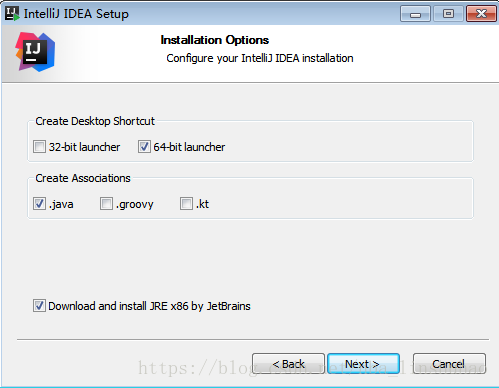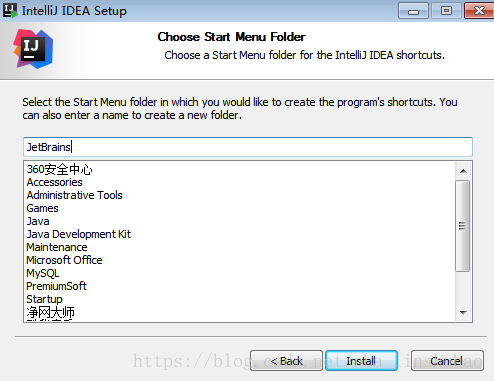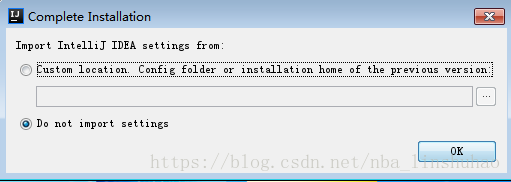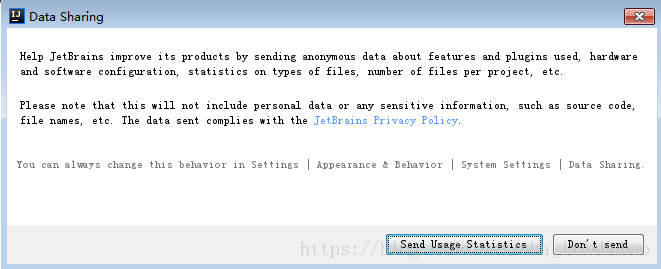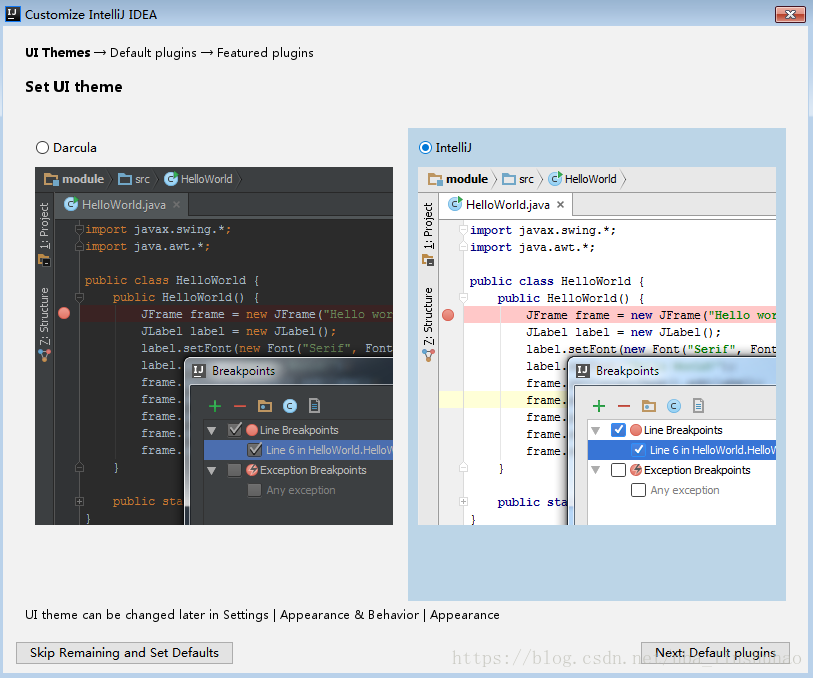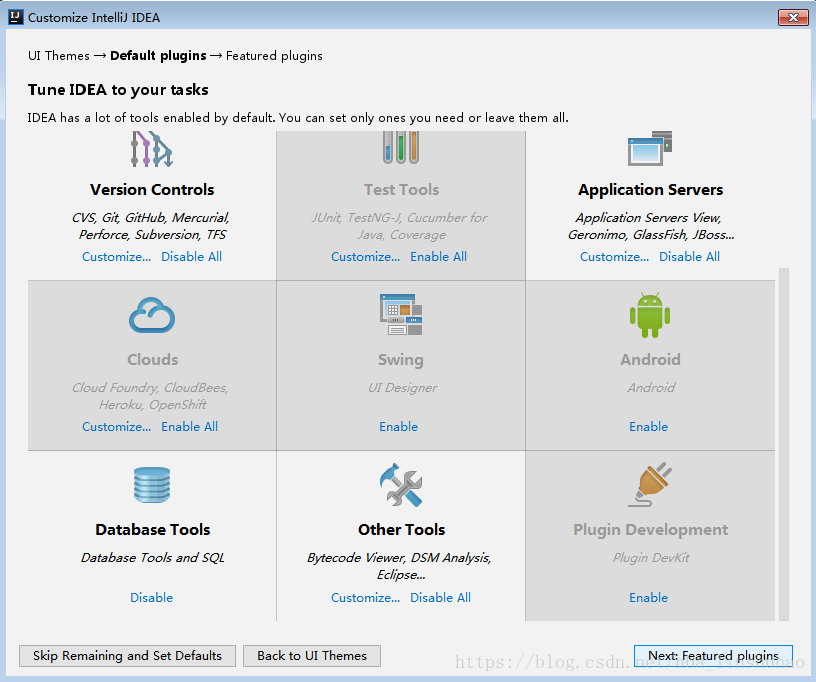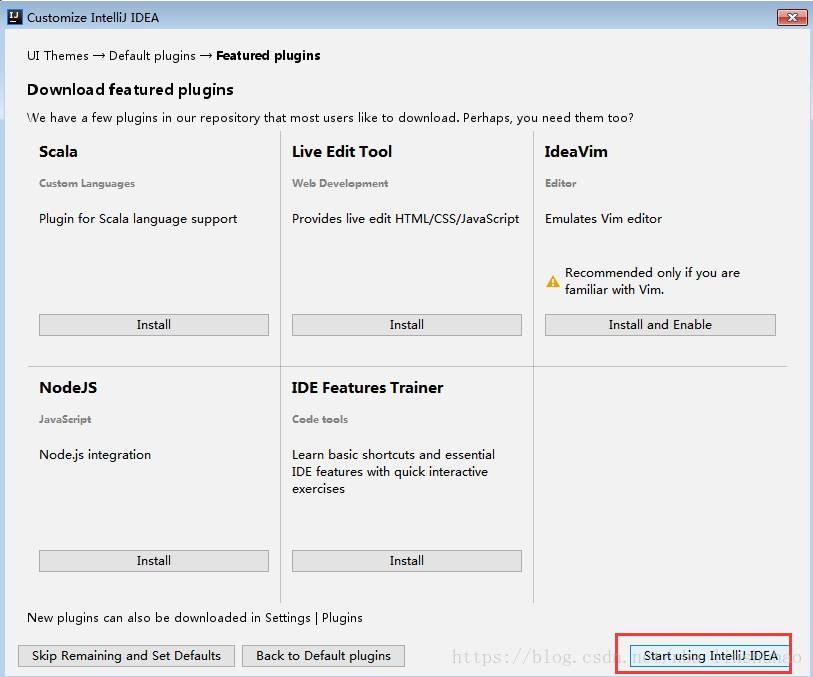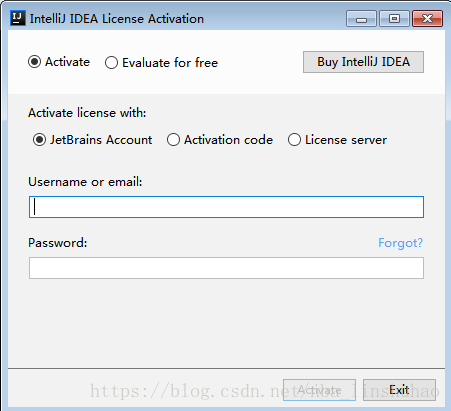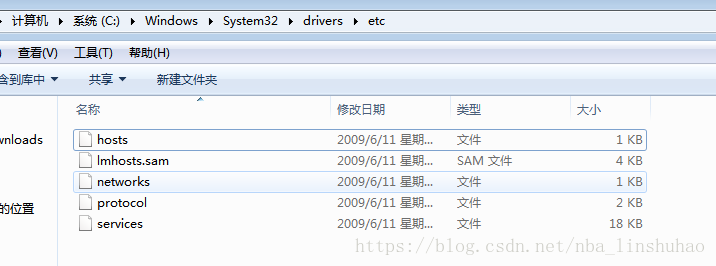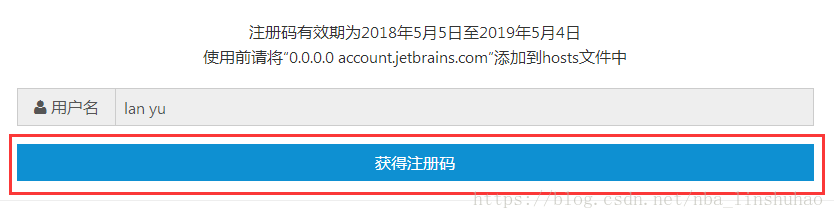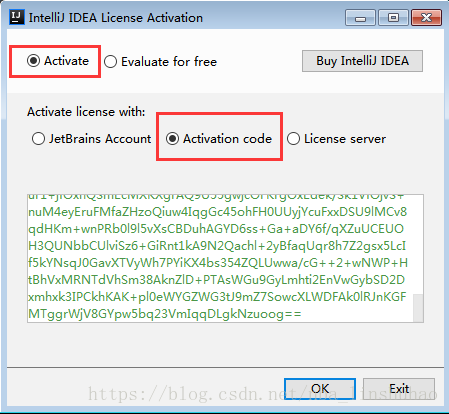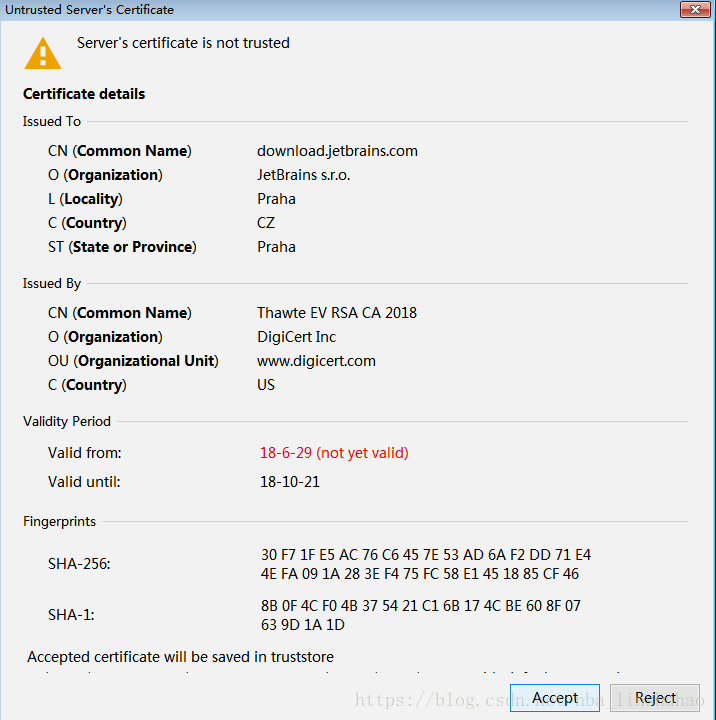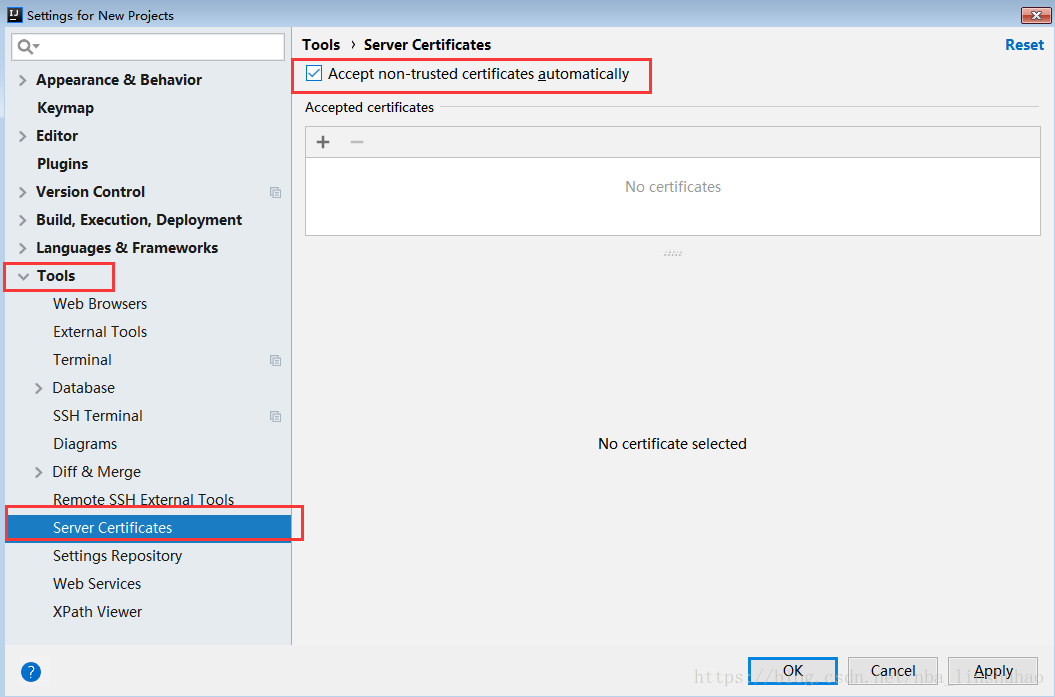版权声明:版权声明:本文为博主原创文章,未经博主允许不得转载。 https://blog.csdn.net/nba_linshuhao/article/details/82861522
1、下载地址,下载的是2018.2
http://www.jetbrains.com/idea/download/#section=windows
选择旗舰版本(ultimate)
2、点击exe运行
Create Desktop Shortcut创建桌面快捷方式,一个32位,一个64位
Create Associations关联文件格式,如果勾选了电脑上java后缀的文件默认是用idea打开
Download and install JRE x86 by JetBrains:下载并安装JetBrains的JRE。若曾在安装JDK的时候也安装了JRE,则无需勾选此项
3、创建开始菜单文件夹,点击install,最后点击finish完成安装
4、启动idea,由于是第一次进入软件,不需要导入配置文件
若是升级使用,选择第一个,导入之前的配置文件
5、是否发送匿名使用统计数据,建议不勾选,点击do not send
6、选择UI主题,(idea界面颜色),然后点击next
7、可以勾选掉暂时用不到的插件,然后点击next
8、提示安装第三方插件,不用安装,直接点击start
9、因为是旗舰版,这时会提示激活(先放这儿,看步骤10)
10、用记事本打开hosts文件,路径如下图
在hosts文件最后一行添加下面一句话,然后保存
0.0.0.0 account.jetbrains.com
# localhost name resolution is handled within DNS itself.
# 127.0.0.1 localhost
# ::1 localhost
0.0.0.0 account.jetbrains.com
11、在ie浏览器打开网址:http://idea.lanyus.com/
选择获得注册码
输入注册码,点击ok
12、遇到下述问题
解决办法:右下角Configure—settings
至此,idea安装激活完毕